WPS PPT制作環(huán)形圖的方法
時(shí)間:2023-05-08 11:01:47作者:極光下載站人氣:486
當(dāng)你在使用wps進(jìn)行PPT的制作時(shí),我們會(huì)新建幻燈片進(jìn)行圖片、圖表以及圖形的設(shè)計(jì),有的時(shí)候我們需要在幻燈片中制作一個(gè)環(huán)形圖形,但是在形狀功能窗口中是沒有提供環(huán)形形狀的,因此需要我們自己制作一個(gè)環(huán)形圖,但是有的小伙伴不知道怎么制作環(huán)形圖,我們只需要插入兩個(gè)圓形,一個(gè)設(shè)置成為大圓形,一個(gè)設(shè)置為小圓形,之后將這兩個(gè)圓形重疊,再使用合并形狀功能將兩個(gè)圓形形狀進(jìn)行組合在一起就好了,設(shè)置完成之后,還可以給環(huán)形填充一個(gè)好看的顏色,下方是關(guān)于如何使用WPS PPT畫環(huán)形圖的具體操作方法,如果你需要的情況下可以看看方法教程,希望小編的方法教程對(duì)大家有所幫助。
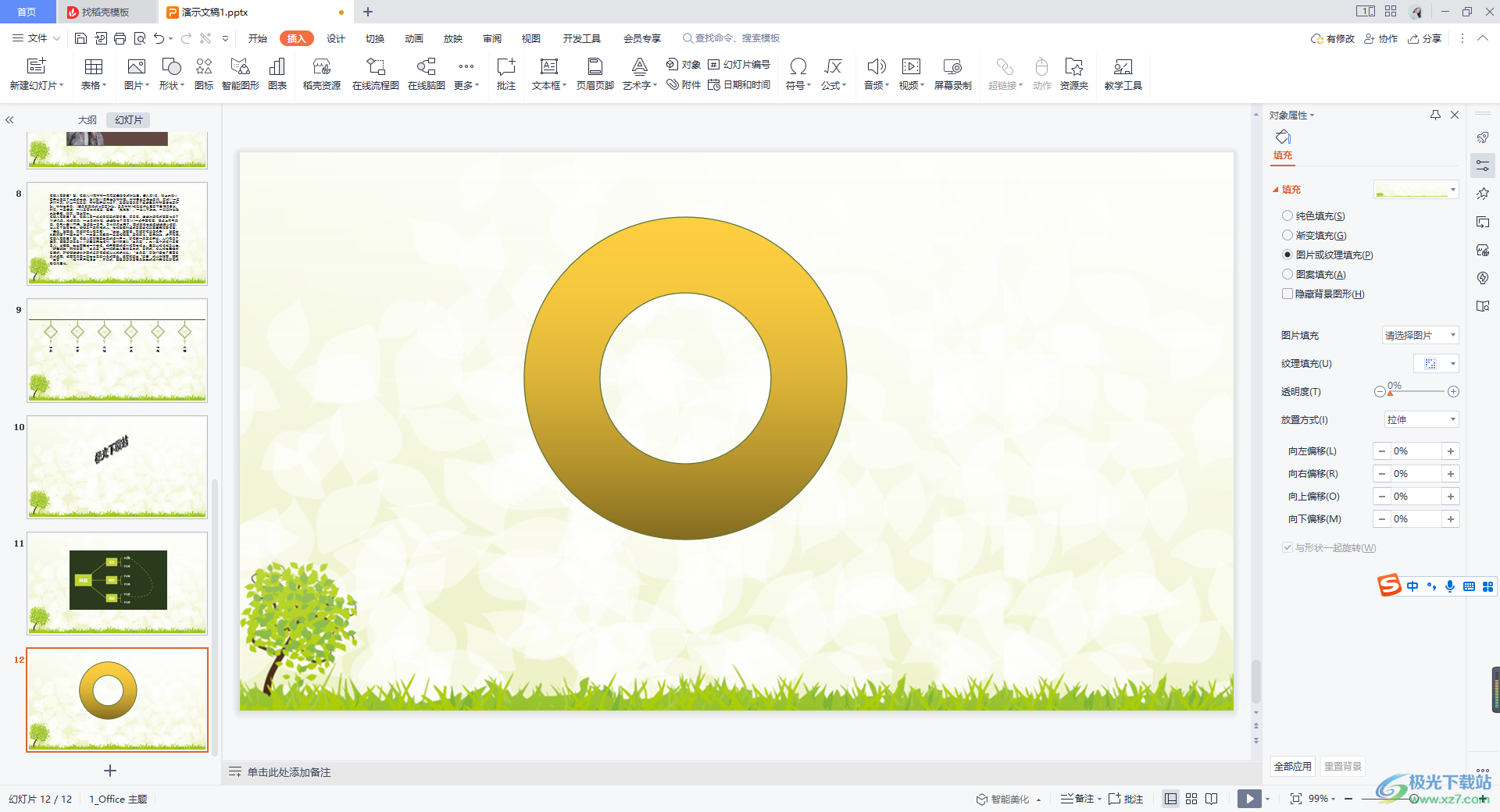
方法步驟
1.進(jìn)入到WPS PPT中,點(diǎn)擊【插入】選項(xiàng),之后在【形狀】選項(xiàng)的下拉框中找到【橢圓】這個(gè)形狀,將點(diǎn)擊用鼠標(biāo)左鍵點(diǎn)擊。
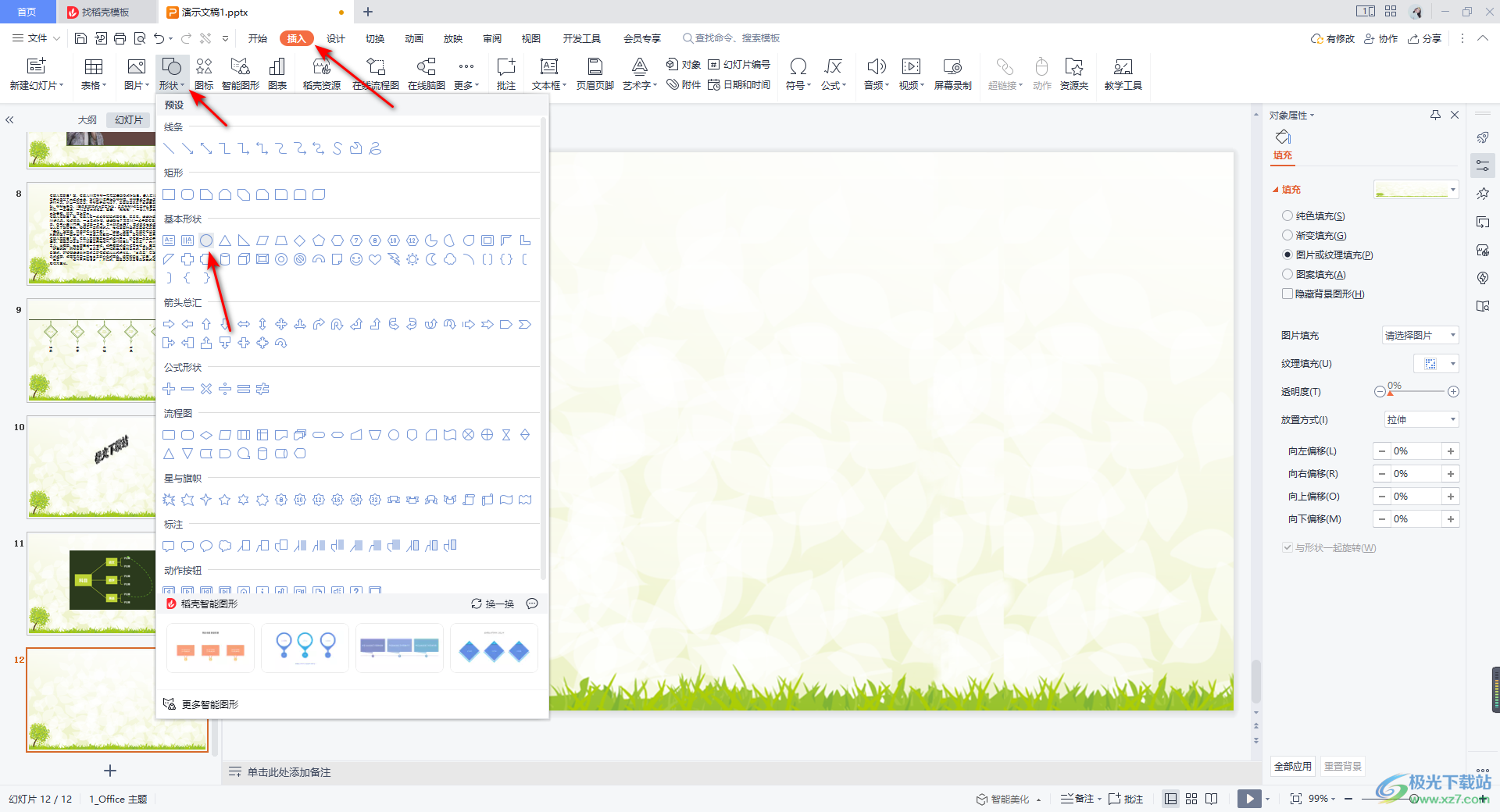
2,然后用按下鍵盤上的shift鍵,之后再使用鼠標(biāo)左鍵在幻燈片上繪制出一個(gè)正圓,使用同樣的操作方法,再插入一個(gè)小的圓形,之后將小的圓形和大小的圓形進(jìn)行重疊,在重疊的時(shí)候需要上下居中對(duì)齊。
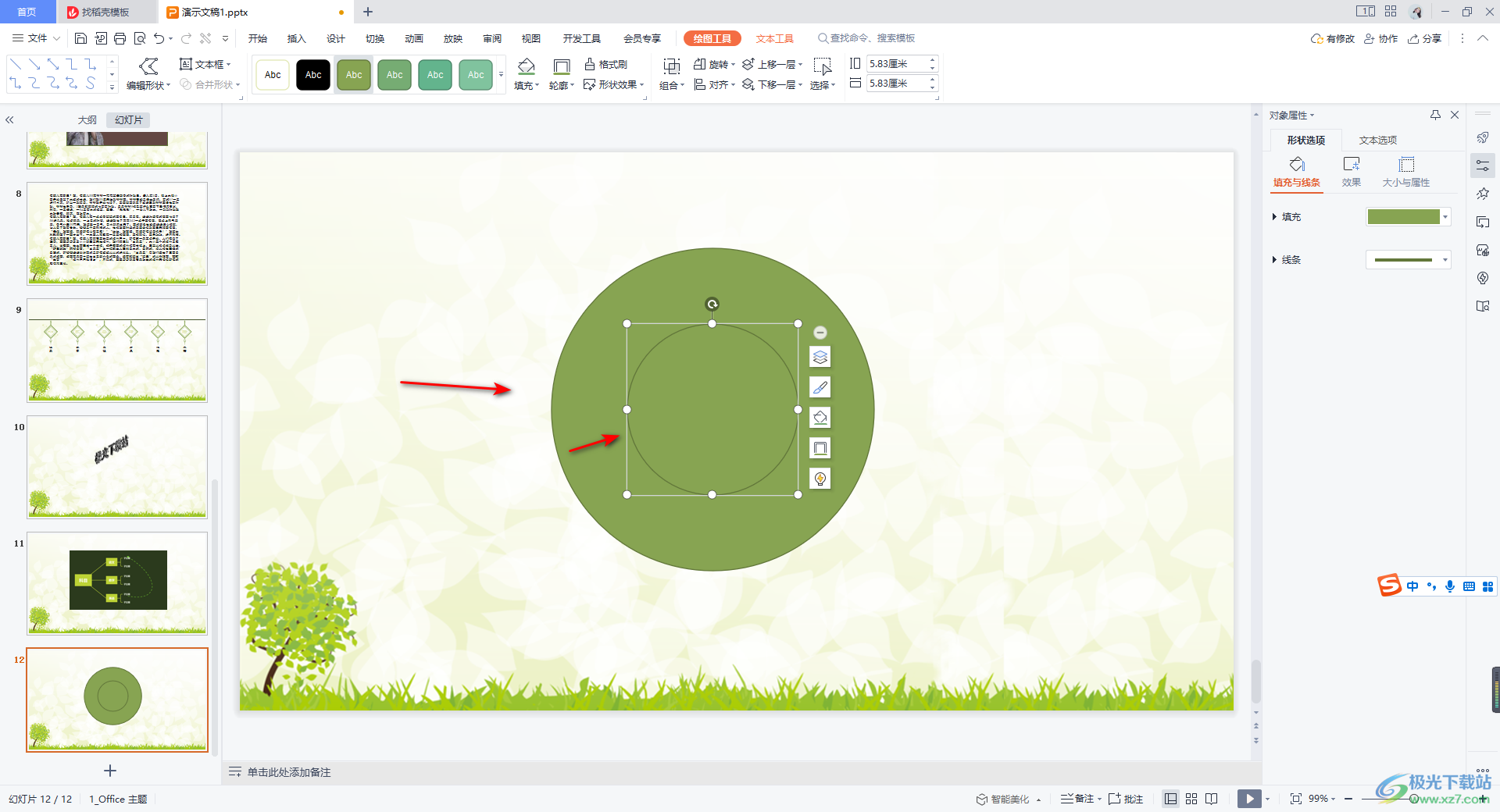
3.之后我們將大圓和小圓都選中,點(diǎn)擊上方的【繪圖工具】選項(xiàng)卡,在工具欄中將【合并形狀】的下拉按鈕點(diǎn)擊打開,這里選擇【組合】選項(xiàng)。
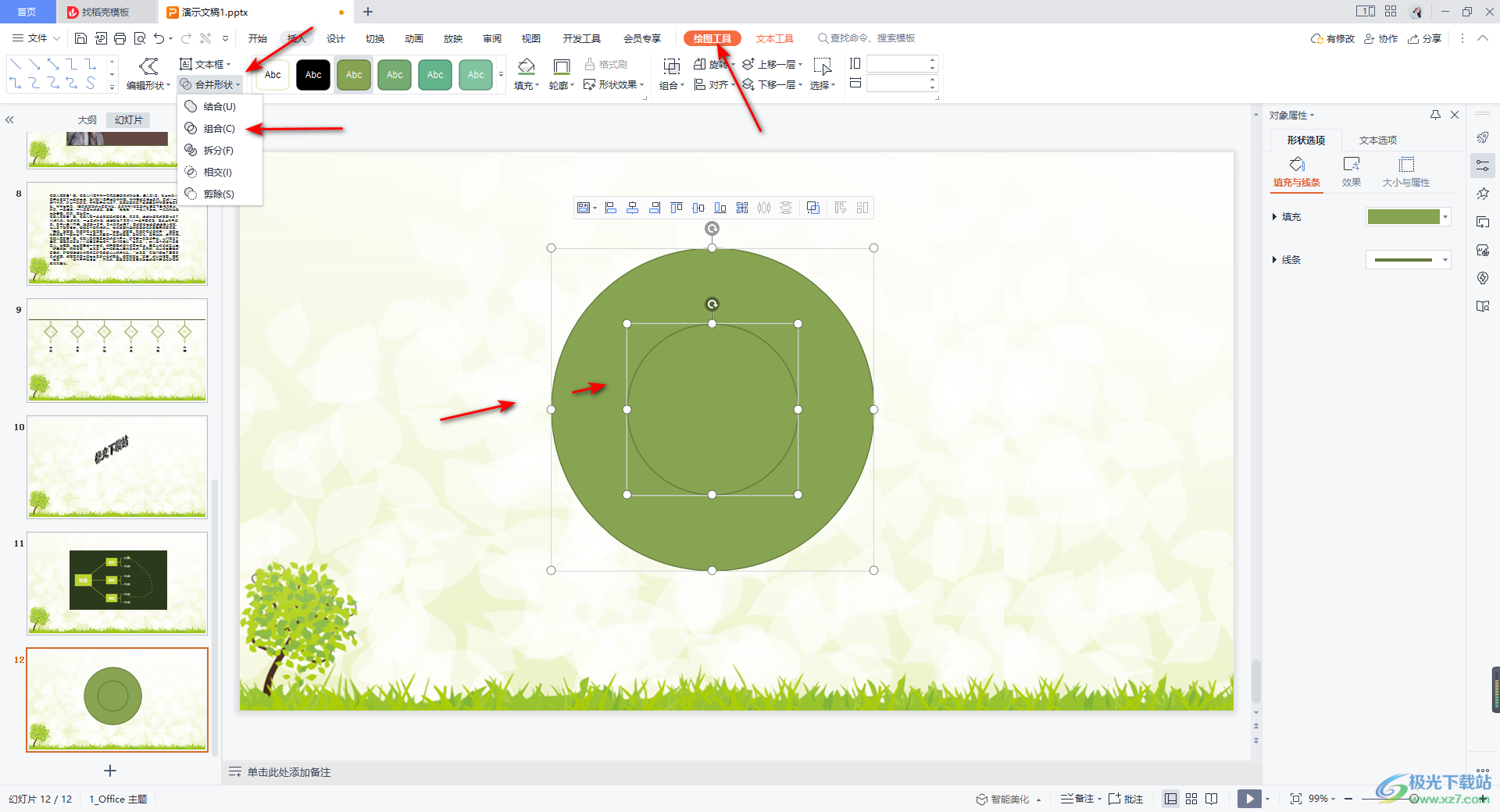
4.那么我們的環(huán)形圖就制作完成了,你可以用鼠標(biāo)隨意的拖動(dòng)或者更改大小,都是一個(gè)環(huán)形圖的樣式。
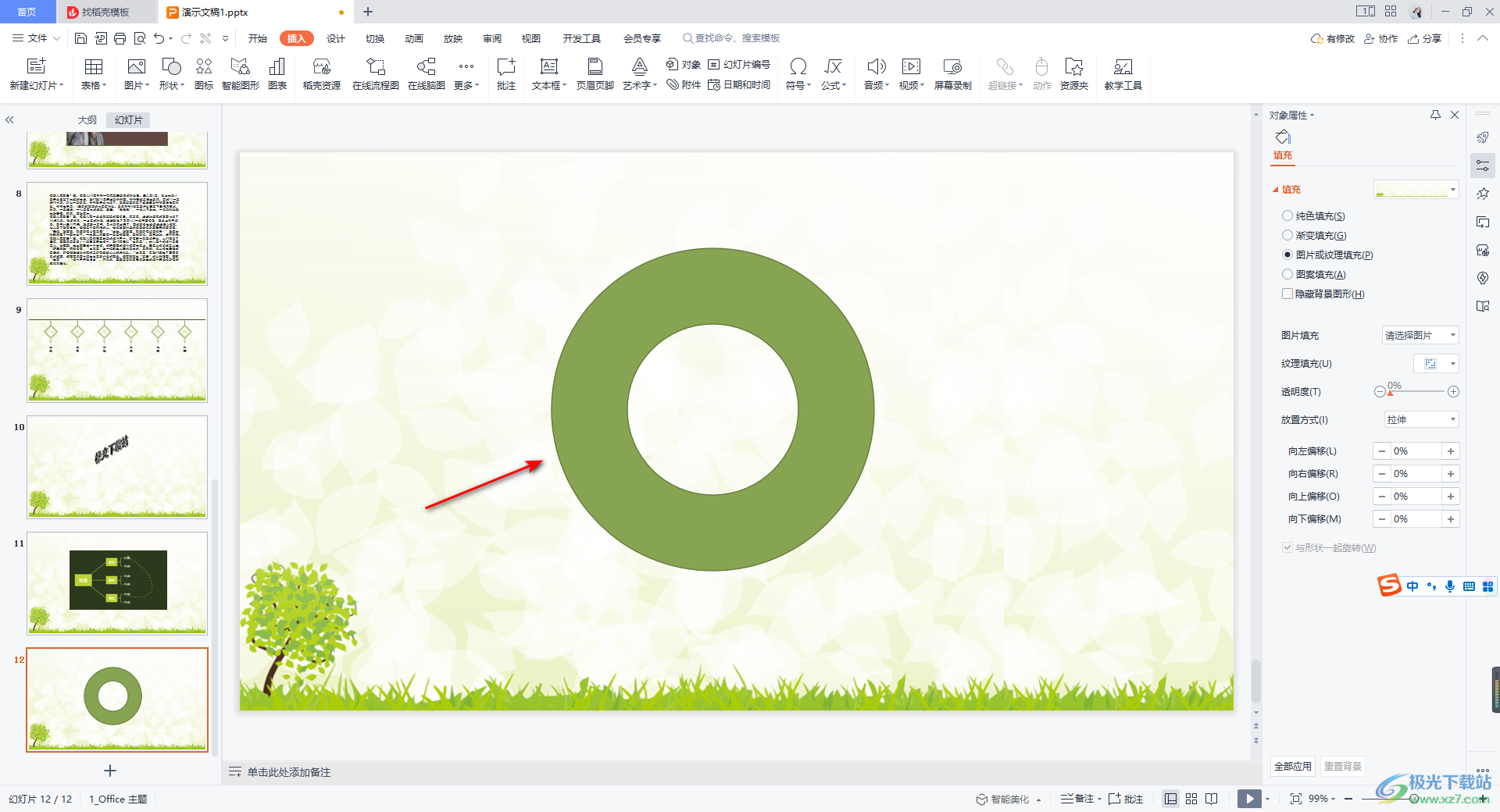
5.之后我們將環(huán)形圖選中,并且使用鼠標(biāo)右鍵進(jìn)行點(diǎn)擊,選擇【設(shè)置對(duì)象格式】選項(xiàng)進(jìn)入。
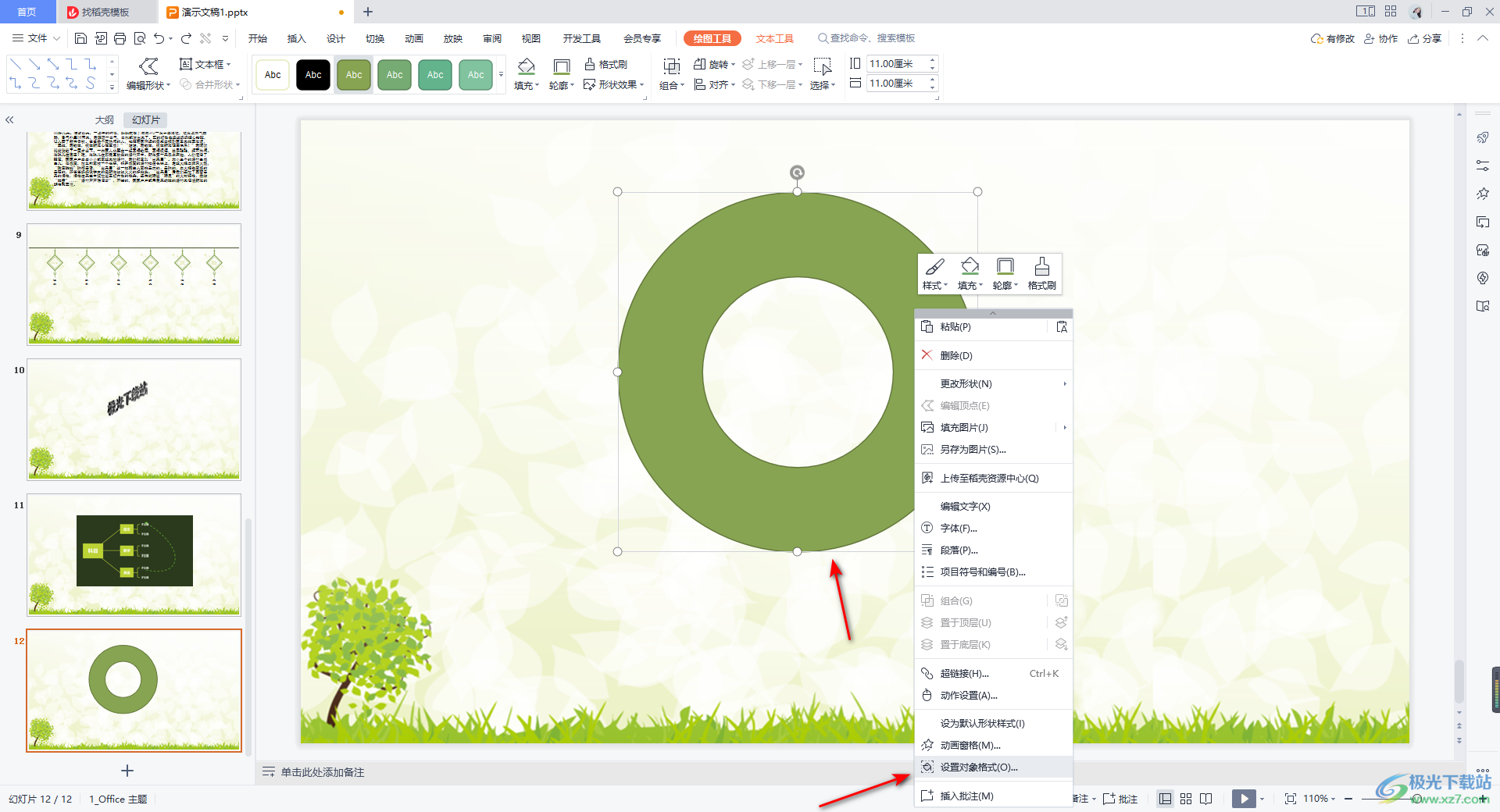
6.在右側(cè)打開的設(shè)置屬性的窗口中,將【填充】的下拉選項(xiàng)點(diǎn)擊打開,選擇自己喜歡的顏色給環(huán)形圖進(jìn)行填充,如圖所示。
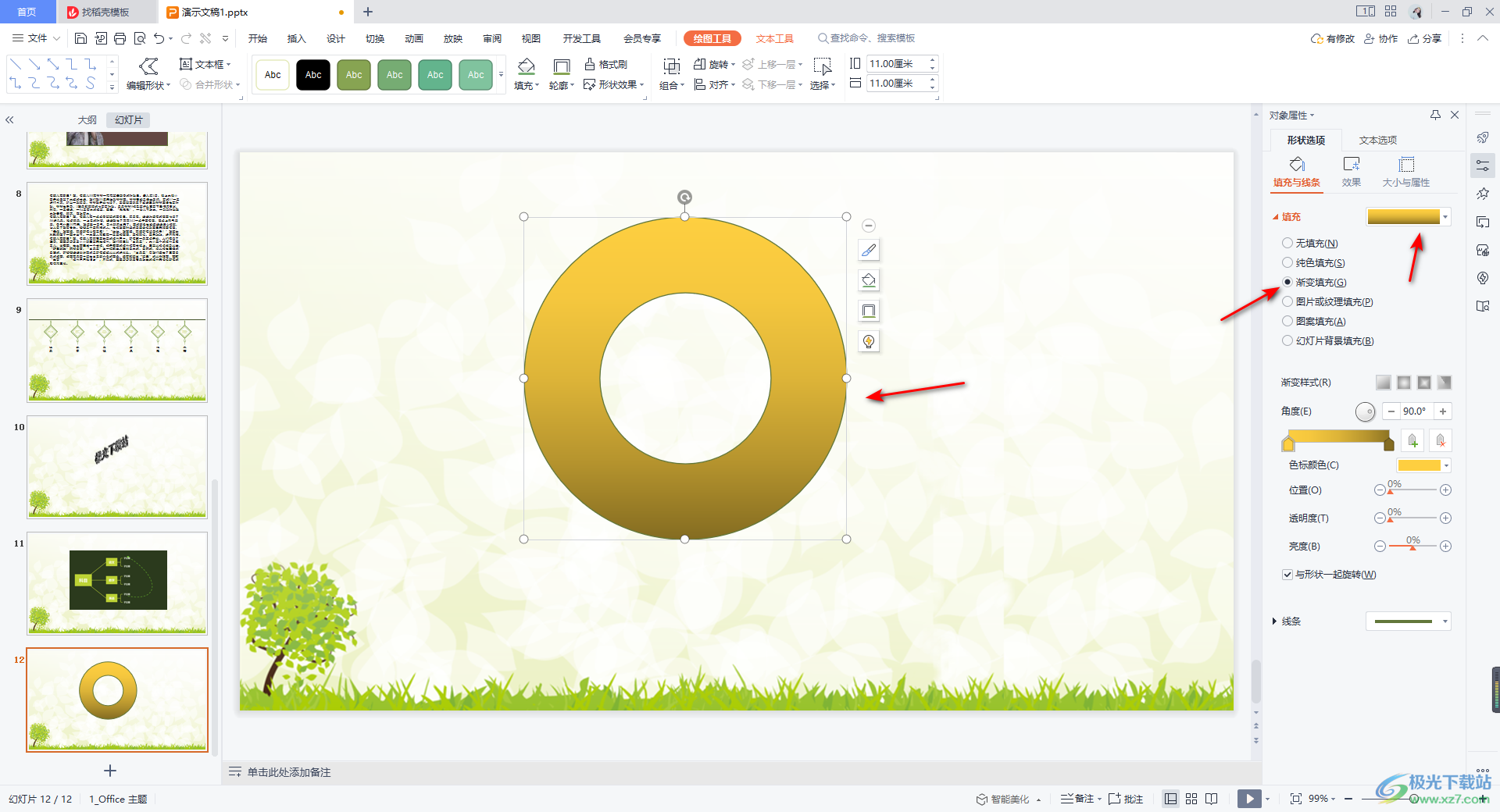
以上就是關(guān)于如何使用WPS PPT話環(huán)形圖的具體操作方法,如果你想要在幻燈片中制作出一個(gè)環(huán)形圖,那么直接通過上述方法來操作即可,只需要畫出大小不一的圓形,將兩個(gè)圓形上下居中的重疊在一起,再設(shè)置一下合并形狀即可,感興趣的話可以操作試試。

大小:240.07 MB版本:v12.1.0.18608環(huán)境:WinAll
- 進(jìn)入下載
相關(guān)推薦
相關(guān)下載
熱門閱覽
- 1百度網(wǎng)盤分享密碼暴力破解方法,怎么破解百度網(wǎng)盤加密鏈接
- 2keyshot6破解安裝步驟-keyshot6破解安裝教程
- 3apktool手機(jī)版使用教程-apktool使用方法
- 4mac版steam怎么設(shè)置中文 steam mac版設(shè)置中文教程
- 5抖音推薦怎么設(shè)置頁(yè)面?抖音推薦界面重新設(shè)置教程
- 6電腦怎么開啟VT 如何開啟VT的詳細(xì)教程!
- 7掌上英雄聯(lián)盟怎么注銷賬號(hào)?掌上英雄聯(lián)盟怎么退出登錄
- 8rar文件怎么打開?如何打開rar格式文件
- 9掌上wegame怎么查別人戰(zhàn)績(jī)?掌上wegame怎么看別人英雄聯(lián)盟戰(zhàn)績(jī)
- 10qq郵箱格式怎么寫?qq郵箱格式是什么樣的以及注冊(cè)英文郵箱的方法
- 11怎么安裝會(huì)聲會(huì)影x7?會(huì)聲會(huì)影x7安裝教程
- 12Word文檔中輕松實(shí)現(xiàn)兩行對(duì)齊?word文檔兩行文字怎么對(duì)齊?
網(wǎng)友評(píng)論